Samsung GT-S8500 Manuel d'utilisateur
Naviguer en ligne ou télécharger Manuel d'utilisateur pour Téléphones mobiles Samsung GT-S8500. Samsung GT-S8500 Hướng dẫn sử dụng (Bada 1.0) Manuel d'utilisatio
- Page / 136
- Table des matières
- MARQUE LIVRES




- Printed in Korea 1
- Code No.: GH68-28273A 1
- Vietnamese. 05/2010. Rev. 1.0 1
- Hướng dẫn sử dụng 2
- Sử dụng sách 3
- Thông tin bản quyền 4
- VỀ VIDEO DIVX 5
- VỀ VIDEO DIVX THEO YÊU CẦU 5
- Nội dung 6
- Lắp thẻ SIM hoặc USIM và pin 10
- Sạc pin bằng bộ sạc du lịch 13
- Định dạng thẻ nhớ 16
- Tháo thẻ nhớ 16
- Làm quen với thiết bị 18
- Màn hnh chờ 19
- Các phím 19
- Các biểu tượng chỉ báo 20
- Sử dụng màn hnh cảm ng 21
- Mở nhiều ng dụng 25
- Mở thanh công cụ widget 26
- Đặt ngày và giờ hiện tại 27
- Quản lý các widget trên web 27
- Chuyển sang cấu hnh yên lặng 28
- Thiết lập cấu hnh âm thanh 28
- Điều chỉnh âm lượng của phím 28
- Thay đổi th tự các tab 29
- Khóa thiết bị 29
- Khóa thẻ SIM hoặc USIM 30
- Sao chép và dán văn bản 33
- Liên lạc 35
- Sử dụng tai nghe 36
- Sử dụng các tính năng bổ sung 38
- Thực hiện cuộc gọi ảo 39
- Đặt chuyển hướng cuộc gọi 40
- Đặt chặn cuộc gọi 40
- Đặt chờ cuộc gọi 41
- Xem quản lý nhật ký 42
- Thiết lập cấu hnh MMS 43
- Gửi tin nhắn văn bản 43
- Gửi tin nhắn đa phương tiện 44
- Xem tin nhắn văn bản hoặc đa 45
- Sử dụng tin nhắn soạn sẵn 46
- Nghe tin nhắn thư thoại 46
- Thiết lập tài khoản email 47
- Gửi tin nhắn email 48
- Xem tin nhắn email 49
- Giải trí 51
- • : Độ phân giải 52
- • : Vị trí lưu trữ mặc định 52
- Chụp ảnh đẹp 54
- Chụp ảnh toàn cảnh 55
- Chụp một loạt ảnh 55
- Tùy chỉnh cài đặt máy ảnh 56
- Chụp ảnh kiểu cổ 56
- Quay video 58
- Máy xem video 61
- Trnh duyệt phương tiện 63
- Phát nhạc 65
- Tạo danh sách 66
- Truy cập danh sách album 66
- Tm thông tin về bản nhạc 67
- Nghe đài FM 68
- Tự động lưu một đài FM 69
- Ghi một bài hát từ đài FM 69
- Tùy chỉnh các cài đặt đài FM 70
- Trò chơi và ng dụng 71
- Thông tin cá nhân 72
- Đặt số yêu thích 73
- Tạo danh thiếp 73
- Tạo nhóm số liên lạc 74
- Sao chép danh bạ 74
- Tạo sự kiện 75
- Xem sự kiện 75
- Xem nhiệm vụ 76
- Dừng chuông báo sự kiện 76
- Tạo nhiệm vụ 76
- Ghi ghi chú thoại 77
- Tạo một ghi chú 77
- Xem ghi chú 77
- Phát ghi chú thoại 78
- Thiết lập cấu hnh internet 79
- Duyệt các trang web 79
- Tùy chỉnh cài đặt trnh duyệt 81
- Sử dụng trnh duyệt RSS 83
- Thiết lập cấu hnh đồng bộ 84
- Bắt đầu đồng bộ 85
- Bluetooth 86
- Bluetooth khác 87
- Sử dụng chế độ SIM Từ xa 89
- Tùy chỉnh cấu hnh kết nối 90
- Bật tính năng WLAN 90
- Tm và kết nối với mạng WLAN 90
- Allshare 91
- → Cài đặt 92
- Xem vị trí của bạn 95
- Cập nhật tính năng GPS 95
- Kết nối bằng Samsung Kies 97
- Sử dụng thiết bị của bạn làm 99
- Đặt chuông báo mới 100
- Dừng chuông báo 100
- Xóa chuông báo 100
- Tạo giờ quốc tế 101
- Sử dụng đồng hồ bấm giờ 101
- Xem Nhật ký mini 102
- Tạo tài khoản web 102
- Tạo nhật ký mini 102
- Định dạng le được hỗ trợ 104
- Đặt ảnh làm hnh nền 105
- Sửa ảnh 106
- Sửa video 107
- Cắt một đoạn của video 108
- Thêm phụ đề vào video 109
- Tách video 109
- Di động của Samsung 110
- Tm kiếm trên web 110
- Cấu hnh âm thanh 112
- Cài đặt chung 113
- Màn hnh và đèn 113
- Ứng dụng 115
- Ngày và giờ 115
- Menu và widget 115
- ► tr. 38 116
- Tin nhắn 117
- Internet 120
- Máy nghe nhạc 120
- Lịch năm 120
- Cấu hnh mạng xã hội 121
- Thiết lập cài đặt 121
- Samsung Apps 121
- Cài đặt tải ảnh lên 121
- Xóa tất cả 122
- Về điện thoại 123
- Ứng dụng thẻ SIM 123
- Khắc phục sự cố 124
- Các cuộc gọi bị ngắt 125
- Thiết bị nóng khi chạm vào 127
- Thông tin về an toàn 129
- Các cảnh báo về an toàn 131
- Thông tin quan trọng về 133
- Hủy sản phẩm đúng cách 134
- Thông báo miễn trừ 135
Résumé du contenu
Một vài nội dung trong tài liệu hướng dẫn sử dụng này có thể khác so với điện thoại của bạn tùy thuộc vào phần mềm của điện thoại hoặc nhà cung cấp dị
Lắp ráp9Lắp rápMở hộpKiểm tra các phụ kiện sau trong hộp sản phẩm:Thiết bị di động•Pin•Bộ sạc du lịch (sạc pin)•Sách hướng dẫn sử dụng•Chỉ sử dụng
Dụng cụ99Dụng cụĐồng hồTìm hiểu cách đặt và kiểm soát chuông báo và giờ quốc tế. Bạn cũng có thể sử dụng đồng hồ bấm giờ và bộ đếm ngược thời gian.Đặt
Dụng cụ100Khi đã hoàn tất, chọn 4 Dừng.Chọn 5 Xóa để xóa số lần đã ghi.›Sử dụng bộ đếm ngược thời gianỞ chế độ Menu, chọn 1 Đồng hồ →.Đặt khoảng thờ
Dụng cụ101Xem Nhật ký mini›Ở chế độ Menu, chọn 1 Mini diary.Chọn nhật ký.2 Để tải nhật ký lên blog, chọn →Xuất bản.Tài khoản của bạnTìm hiểu cách q
Dụng cụ102Chọn khoảng thời gian để đồng bộ dữ liệu với tài 3 khoản của bạn và chọn Đặt.Tài khoản Samsung là tài khoản người dùng sử dụng để truy cập c
Dụng cụ103Chọn một thư mục 2 →le. Trong • Hnh ảnh, bạn có thể xem ảnh bạn đã chụp và ảnh bạn đã tải về hoặc nhận được từ các nguồn khác.Trong • V
Dụng cụ104Ở chế độ Menu, chọn 2 File của bạn → Hnh ảnh → hình ảnh.Chọn 3 → In qua → USB.Đặt tùy chọn in và in ảnh.4 In ảnh bằng tính năng không dây
Dụng cụ105Chọn 4 Điều chỉnh → tùy chọn điều chỉnh (độ sáng, độ tương phản hoặc màu sắc).Để điều chỉnh ảnh một cách tự động, chọn Cân bằng tự động.Điều
Dụng cụ106Lưu ảnh đã được biên tập với tên le mới.5 ›Sửa videoTạo le video và áp dụng hiệu ứng trực quan với các le ở định dạng jpeg và jpg.Quay v
Dụng cụ107Khi bạn hoàn tất, chọn 13 Tạo phim.Nhập tên le mới cho video và chọn 14 Hoàn tất.Để xem trước le, chọn 15 OK (nếu cần).Cắt một đoạn của vi
Dụng cụ108Thêm phụ đề vào videoNhập video.1 Chọn video 2 →Thêm phụ đề.Chọn 3 để bắt đầu phát lại.Di chuyển 4 sang vị trí bạn muốn hiển thị chữ.Di c
Lắp ráp10Lắp thẻ SIM hoặc USIM vào.3 Đặt thẻ SIM hoặc USIM vào điện thoại với các •chân tiếp xúc màu vàng úp xuống dưới.Nếu không lắp thẻ SIM hoặc US
Dụng cụ109Tm kiếm trên Trang web Điện thoại ›Di động của Samsung Ở chế độ Menu, chọn 1 Tm nhanh → Nội dung di động.Chọn ô nhập văn bản.2 Nhập một t
Cài đặt110Cài đặtTruy cập menu Cài đặtỞ chế độ Menu, chọn 1 Cài đặt.Chọn thể loại cài đặt và chọn một tùy chọn.2 Tùy chỉnh cài đặt và chọn 3 Trở về ho
Cài đặt111Cấu hnh âm thanhChọn cấu hình âm thanh để sử dụng hoặc tùy chỉnh tùy chọn âm thanh trong các cấu hình theo mong muốn. Để tùy chỉnh cấu hình
Cài đặt112Thời gian sáng• : Đặt khoảng thời gian chờ trước khi tắt đèn nền của màn hình.Cài đặt chungTruy cập và thay đổi các cài đặt sau để điều khi
Cài đặt113Chạm• : Điều chỉnh cài đặt rung phản hồi, tự động khóa và đèn nền (kích hoạt bằng cách chạm vào màn hình).Rung phản hồi- : Điều chỉnh cườn
Cài đặt114Widget đã tải xuống- : Xem danh sách các widget đã tải về.Thông báo miễn trừ-Ứng dụngTruy cập và thay đổi các cài đặt sau để điều khiển cá
Cài đặt115Cuộc gọi video• : Ảnh đặt sẵn- : Chọn một hình ảnh để hiển thị cho bên kia.Video của bản thân trong cuộc gọi nhận- : Đặt hiển thị ảnh thự
Cài đặt116Trung tâm dịch vụ- : Nhập địa chỉ trung tâm cho các tin nhắn văn bản.Lưu vào- : Chọn vị trí lưu các tin nhắn văn bản mới.Tin nhắn đa phươn
Cài đặt117Chế độ tạo- : Chọn chế độ để tạo tin nhắn đa phương tiện. Bạn có thể chọn tạo tin nhắn với loại nội dung bất kỳ và kích cỡ bất kỳ hoặc nhận
Cài đặt118Chuyển tiếp tập tin: Đặt có hoặc không bao gồm phần đính kèm khi bạn chuyển tiếp một tin nhắn.Báo đã đọc tin: Gửi một yêu cầu trả lời đã đọc
Lắp ráp11Sạc pinTrước khi sử dụng điện thoại lần đầu tiên, bạn phải sạc pin.Bạn có thể sạc điện thoại bằng bộ sạc du lịch đi kèm hoặc bằng cách dùng c
Cài đặt119Đồng bộ lịch• : Đồng bộ một lịch trên web với lịch trong thiết bị của bạn. ► tr. 83Hiển thị theo• : Đặt chế độ xem lịch mặc định (tháng ho
Cài đặt120Cấu hnh mạng xã hội›Chọn cấu hình kết nối để sử dụng cho các trang web •cộng đồng.Thiết lập cài đặt›Vị trí cài đặt mặc định• : Chọn vị
Cài đặt121Định dạng thẻ nhớ sẽ xóa vĩnh viễn tất cả dữ liệu đã chọn khỏi thẻ.Bộ nhớ mặc định• : Chọn vị trí bộ nhớ mặc định sẽ sử dụng khi lưu le.Th
Cài đặt122Về điện thoạiThông tin hệ thống• : Chọn mức pin, mức sử dụng CPU và dung lượng bộ nhớ lưu trữ hiện tại. Bạn cũng có thể kiểm tra số hiệu ki
Khắc phục sự cố123Khắc phục sự cốKhi bạn bật thiết bị hoặc trong khi bạn đang sử dụng thiết bị, bạn sẽ được nhắc nhập một trong các mã sau:Mã Hãy thử
Khắc phục sự cố124Nếu màn hình cảm ứng bị xước hoặc hỏng, hãy •mang đến Trung tâm Bảo dưỡng của Samsung tại địa phương bạn.Các cuộc gọi bị ngắtKhi đa
Khắc phục sự cố125Đảm bảo rằng bạn không đặt chức năng chặn cuộc •gọi đối với số điện thoại đó.Thiết bị phát ra tiếng kêu và biểu tượng pin nhấp nháy
Khắc phục sự cố126Thông báo lỗi xuất hiện khi bật đài FMỨng dụng đài FM trên điện thoại di động của Samsung sử dụng cáp tai nghe làm ăngten. Nếu không
Khắc phục sự cố127Kết nối không được thiết lập khi bạn nối điện thoại với máy tínhChắc chắn rằng cáp nối dữ liệu máy tính bạn đang sử •dụng tương thí
Thông tin về an toàn và cách sử dụng128Thông tin về an toàn và cách sử dụngCần tuân thủ những thông tin về an toàn và sử dụng để sử dụng thiết bị một
Lắp ráp12Nối bộ sạc du lịch không đúng cách có thể gây hỏng hóc nghiêm trọng cho điện thoại. Bất cứ hỏng hóc nào do sử dụng sai mục đích đều không đượ
Thông tin về an toàn và cách sử dụng129Tắt thiết bị trong những môi trường có nguy cơ gây nổKhông sử dụng thiết bị của bạn ở những nơi đổ xăng (cây xă
Thông tin về an toàn và cách sử dụng130Chỉ sử dụng các phụ kiện được Samsung chng nhậnViệc sử dụng các phụ kiện không tương thích có thể làm hư thiết
Thông tin về an toàn và cách sử dụng131Tránh sử dụng hoặc cất thiết bị ở những nơi có bụi, bẩn •để tránh hư hỏng đối với những bộ phận rời.Thiết bị c
Thông tin về an toàn và cách sử dụng132Ngắt bộ sạc ra khỏi nguồn điện khi không sử dụng.•Chỉ sử dụng pin cho các mục đích theo thiết kế.•Cẩn thận kh
Thông tin về an toàn và cách sử dụng133Hủy sản phẩm đúng cách(Rác điện tử và thiết bị điện tử)(Được áp dụng trong Liên Minh Châu Âu và các quốc gia Ch
Thông tin về an toàn và cách sử dụng134Thông báo miễn trừMột số dịch vụ hoặc nội dung dùng trên thiết bị này thuộc quyền sở hữu của bên thứ ba, và đượ
Thông tin về an toàn và cách sử dụng135Các dịch vụ do bên thứ ba cung cấp có thể kết thúc hoặc tạm dừng vào bất kỳ thời điểm nào, và Samsung không có
Lắp ráp13Lắp thẻ nhớ (tùy chọn)Để lưu thêm các le đa phương tiện, bạn phải lắp thẻ nhớ. Điện thoại của bạn hỗ trợ các thẻ nhớ microSD™ hoặc microSDHC
Lắp ráp14Nâng nắp thẻ nhớ và lắp thẻ nhớ vào.3 Cẩn thận tránh làm đau ngón tay khi bạn mở nắp thẻ nhớ.Đóng nắp thẻ nhớ.4 Điện thoại này chỉ hỗ trợ các
Lắp ráp15Tháo thẻ nhớ và đóng nắp thẻ nhớ.3 Không tháo thẻ nhớ trong khi điện thoại đang truyền hoặc truy cập thông tin vì nó có thể gây mất dữ liệu h
Bắt đầu16Bắt đầuBật và tắt thiết bịĐể bật thiết bị:Nhấn và giữ [1 ].Nhập mã PIN của bạn và chọn 2 Hoàn tất (nếu cần).Chọn ngôn ngữ mong muốn và chọn 3
Bắt đầu17Làm quen với thiết bị›Sơ đồ thiết bịLoaKhe cắm đa chức năngĐèn ashPhím khóaPhím Máy ảnhĂngten trongNắp sauỐng kính máy ảnh phía sauKhóa nắp
Bắt đầu18Phím Chức năngKhóaKhóa màn hình cảm ứng và các phím; mở khóa màn hình cảm ứng và các phím (nhấn và giữ).Máy ảnhỞ chế độ Chờ, bật máy ảnh; ở c
G T-S8500Hướng dẫn sử dụng
Bắt đầu19Biểu tượngĐịnh nghĩaĐang thực hiện cuộc gọi videoĐã bật tính năng chuyển hướng cuộc gọiĐồng bộ với máy tínhĐã gắn thẻ nhớTin nhắn văn bản hoặ
Bắt đầu20Sử dụng màn hnh cảm ngMàn hình cảm ứng của thiết bị giúp bạn dễ dàng chọn các mục hoặc thực hiện các chức năng. Tìm hiểu các thao tác cơ bả
Bắt đầu21Kéo và thả: Dùng ngón tay chạm và giữ vào một mục, •sau đó kéo ngón tay để di chuyển mục đó.Gõ: Gõ nhanh vào màn hình để mở một ứng dụng.•T
Bắt đầu22Truy cập menuĐể truy cập các menu của thiết bị:Ở chế độ Chờ, nhấn phím Menu để truy cập chế 1 độ Menu. Cuộn sang trái hoặc phải đến màn hình
Bắt đầu23›Sắp xếp các ng dụng ở chế độ MenuBạn có thể sắp xếp lại các ứng dụng ở chế độ Menu bằng cách thay đổi thứ tự các ứng dụng hoặc nhóm chúng
Bắt đầu24Mở và quản lý ng dụng›Mở nhiều ng dụngThiết bị cho phép bạn thực hiện nhiều nhiệm vụ bằng cách chạy nhiều ứng dụng cùng một lúc. Để mở nhi
Bắt đầu25›Mở thanh công cụ widgetĐể mở thanh công cụ widget và truy cập các widget, Ở chế độ Chờ, chọn 1 Widget ở phía trên bên trái của màn hình để
Bắt đầu26Xoay thiết bị sang kiểu xem ngang.2 Chọn 3 để thêm các ô mới vào màn hình chờ. Bạn có thể thêm đến 10 ô.Chọn để xóa ô khỏi màn hình chờ.Xo
Bắt đầu27Chuyển sang cấu hnh yên lặng›Ở chế độ Chờ, chọn Bàn phím, sau đó chạm và giữ để bật hoặc tắt tiếng của thiết bị.›Thiết lập cấu hnh âm t
Bắt đầu28Thay đổi th tự các tab›Bạn có thể thay đổi thứ tự các tab của một ứng dụng.Mở ứng dụng có các tab ở dòng trên cùng của 1 màn hình.Chạm và g
Sử dụng sách hướng dẫn này2Sử dụng sách hướng dẫn nàyCảm ơn bạn đã mua điện thoại di động của Samsung. Thiết bị này cung cấp cho bạn khả năng liên lạc
Bắt đầu29Nhập mã PIN trong thẻ SIM hoặc USIM và chọn 3 Hoàn tất.Khi tính năng khóa PIN được bật, bạn phải nhập mã PIN mỗi lần bật thiết bị.Nếu nhập mã
Bắt đầu30Nhập văn bảnBạn có thể nhập văn bản bằng cách chọn các ký tự trên bàn phím ảo hoặc bằng cách viết tay trên màn hình.Thay đổi phương thức nhập
Bắt đầu31Nhập văn bản bằng các phương thức nhậpThay đổi phương thức nhập văn bản.1 Thay đổi chế độ nhập văn bản.2 Chọn các phím ảo phù hợp hoặc viết l
Bắt đầu32Chế độ Chức năngSốChọn phím ảo phù hợp để nhập số.Bạn có thể nhập các số bằng cách chạm và giữ phím ảo ở chế độ ABC hoặc T9.Biểu tượngChọn 1.
Bắt đầu33Truy cập thông tin trợ giúpTìm hiểu cách truy cập thông tin hữu ích về các tính năng chính của thiết bị.Ở chế độ Chờ, mở thanh công cụ widget
Liên lạc34Liên lạcGọiTìm hiểu cách sử dụng các chức năng gọi, chẳng hạn như trả lời cuộc gọi bằng các tùy chọn có trong khi gọi hoặc tùy chỉnh và sử d
Liên lạc35Để trả lời cuộc gọi, nhấn nút trên tai nghe.•Để kết thúc cuộc gọi, nhấn nút tai nghe.•Tai nghe đi kèm chỉ dành cho điện thoại của •bạn và
Liên lạc36Để chuyển giữa hai cuộc gọi, chọn • Cuộc kia.Để kết thúc cuộc gọi đang giữ, chọn • Thêm → Kết thúc →Cuộc gọi đã giữ.Để thực hiện cuộc gọi
Liên lạc37Xem và quay số đến các cuộc gọi nhỡ›Thiết bị của bạn sẽ hiển thị biểu tượng cuộc gọi nhỡ ( ) khi bạn có cuộc gọi nhỡ.Mở ô phím tắt và chọn
Liên lạc38Bạn có thể biến cuộc gọi ảo trở nên giống thật hơn bằng cách phát lại âm thoại đã ghi. Để ghi âm thoại:Ở chế độ Menu, chọn 1 Cài đặt → Ứng d
Sử dụng sách hướng dẫn này3Thông tin bản quyềnCác quyền đối với mọi sản phẩm và công nghệ bao gồm trong thiết bị này là tài sản của chủ sở hữu tương ứ
Liên lạc39Đặt chuyển hướng cuộc gọiChuyển hướng cuộc gọi là tính năng mạng để gửi các cuộc gọi tới đến số khác mà bạn chỉ định. Bạn có thể đặt tính nă
Liên lạc40Nhật kýTìm hiểu cách xem và quản lý nhật ký các cuộc gọi đã gọi, đã nhận hoặc bị nhỡ và các tin nhắn đã gửi hoặc đã nhận.›Xem nhật ký cuộc
Liên lạc41Tùy chọn Chức năngCước phí gọiXem bản ghi cước phí của các cuộc gọi, chẳng hạn như cước phí của cuộc gọi cuối cùng và tổng cước phí của tất
Liên lạc42Chọn 5 Gửi để gửi tin nhắn.Nếu bạn chưa quyết định gửi ngay tin nhắn, •bạn có thể lưu vào thư mục nháp để sử dụng sau này. Nếu có lỗi khi b
Liên lạc43Khi đã hoàn tất, chọn 4 Lưu.Ở chế độ Menu, chọn 5 Tin nhắn → →Cài đặt →Tin nhắn đa phương tiện →Cấu hnh tin nhắn đa phương tiện.Chọn c
Liên lạc44Chọn tin nhắn văn bản hoặc đa phương tiện.2 Khi xem tin nhắn đã nhận hoặc đã gửi, chọn → Sao lưu sang thẻ nhớ để sao lưu tin nhắn sang thẻ
Liên lạc45›Sử dụng tin nhắn soạn sẵnTìm hiểu cách tạo và sử dụng tin nhắn văn bản và đa phương tiện soạn sẵn để tạo tin nhắn mới một cách nhanh chóng
Liên lạc46Email›Thiết lập tài khoản email và cấu hnhNgoài tài khoản email được thiết lập trước bởi nhà cung cấp dịch vụ của bạn, bạn có thể thêm các
Liên lạc47Chọn cấu hình email1 Ở chế độ Menu, chọn Email → → Cài đặt → Cấu hnh email.Chọn cấu hình và chọn 2 Đặt.›Gửi tin nhắn email1 Ở chế độ Men
Liên lạc48Ở chế độ Menu, chọn 1 Email → → Cài đặt → Tài khoản email → Mới → Exchange ActiveSync.Tùy chỉnh cài đặt cho máy chủ Exchange bằng cách 2 là
Sử dụng sách hướng dẫn này4VỀ VIDEO DIVXDivX® là định dạng video kỹ thuật số được tạo bởi DivX, Inc. Đây là một thiết bị phát video DivX được DivX chứ
Liên lạc49Trình gửi tin nhắn Palringo được cung cấp tùy thuộc vào khu vực hoặc nhà cung cấp dịch vụ của bạn.Social HubTìm hiểu cách truy cập Social Hu
Giải trí50Giải tríMáy ảnhTìm hiểu cách chụp và xem ảnh và video. Bạn có thể chụp ảnh ở độ phân giải lên đến 2560 x 1920 pixels (5 mega pixels) và quay
Giải trí51Số Chức năng 7 Thay đổi chế độ tiêu cự; Bạn có thể chụp ảnh cận cảnh hoặc đặt cho máy ảnh tự động lấy tiêu cự vào chủ thể hoặc lấy tiêu cự v
Giải trí52Tải lên- : Đăng ảnh lên trang web cộng đồng hoặc blog.Chọn làm- : Đặt ảnh làm hình nền hoặc ảnh nhận dạng người gọi cho một số liên lạc.Sử
Giải trí53Chọn 3 →Vẻ đẹp.Thực hiện các điều chỉnh cần thiết.4 Nhấn phím Máy ảnh để chụp ảnh.5 ›Chụp ảnh ở chế độ chụp Nụ cườiMáy ảnh có thể nhận dạ
Giải trí54›Chụp ảnh toàn cảnhBạn có thể chụp các bức ảnh toàn cảnh rộng bằng chế độ chụp Toàn cảnh. Chế độ này tiện lợi khi chụp ảnh phong cảnh.Ở chế
Giải trí55›Tùy chỉnh cài đặt máy ảnhTrước khi chụp ảnh, chọn → để truy cập các tùy chọn sau:Tùy chọn Chức năngĐộ rõ khi ở ngoài trờiBật Độ rõ khi
Giải trí56Cài đặt Chức năngXem trướcĐặt cho máy ảnh hiển thị ảnh vừa chụp.Kết nối GPSĐặt cho máy ảnh đưa thông tin vị trí vào ảnh.Để tăng tín hiệu GPS
Giải trí57Hướng ống kính vào đối tượng và thực hiện các 4 điều chỉnh cần thiết. 2 1 3 4 5 6 7 Số Chức năng 1 Kiểm tra tình trạng và các cài đặt
Giải trí58Máy ảnh không thể ghi chính xác video vào thẻ nhớ ở tốc độ truyền thấp.Sau khi quay video, chọn để xem video vừa quay.Để xem thêm video kh
Nội dung5Nội dungLắp ráp ... 9Mở hộp ... 9Lắp thẻ SIM
Giải trí59›Tùy chỉnh các cài đặt máy quayTrước khi quay video, chọn → để truy cập các tùy chọn sau:Tùy chọn Chức năngĐộ rõ khi ở ngoài trờiBật Độ
Giải trí60Máy xem videoTìm hiểu cách sử dụng máy xem video để phát nhiều loại video khác nhau. Trình xem video hỗ trợ các định dạng le sau: mp4, 3gp,
Giải trí61Số Chức năng 5 Tạm dừng phát; chọn để tiếp tục phát. 6 Quét tiến trong le.›Tùy chỉnh các cài đặt của máy xem videoTrong khi phát video,
Giải trí62Trnh duyệt phương tiệnTìm hiểu cách xem ảnh và phát video đã lưu trong bộ nhớ của thiết bị và thẻ nhớ.›Xem ảnhỞ chế độ Menu, chọn 1 Duyệt
Giải trí63Máy nghe nhạcTìm hiểu cách nghe bản nhạc yêu thích bằng máy nghe nhạc trong khi đang di chuyển. Máy nghe nhạc hỗ trợ các định dạng le sau:
Giải trí64›Phát nhạcSau khi truyền le nhạc sang thiết bị hoặc thẻ nhớ:Ở chế độ Menu, chọn 1 Nhạc.Cuộn sang trái hoặc phải đến một thể loại nhạc.2 Ch
Giải trí65Chọn 5 để chuyển sang kiểu xem vòng tròn. Kéo hình tròn nhỏ quanh hình tròn lớn để chọn 6 một bản nhạc.Để chuyển sang thể loại khác, chọn n
Giải trí66Tùy chọn Chức năngKiểu hiển thịChọn kiểu hiển thị động trong khi phát.›Tm thông tin về bản nhạcTìm hiểu cách truy cập dịch vụ nhạc trực tu
Giải trí67Chọn 3 OK để bắt đầu tự động dò sóng.Đài FM sẽ tự động quét và lưu các đài sẵn có.Lần đầu tiên bật đài FM, bạn sẽ được nhắc bắt đầu dò tự độ
Giải trí68Chọn 3 để bật đài FM.Cuộn đến đài FM mong muốn.4 Chọn 5 →Ghi để bắt đầu ghi.Khi đã ghi xong, chọn 6 Lưu. File đã ghi sẽ được lưu trong Âm
Nội dung6Thông tin cá nhân ... 71Số liên lạc ... 71Lịch năm ...
Giải trí69Điều chỉnh các cài đặt sau để tùy chỉnh đài FM:3 Tùy chọn Chức năngChọn lọc tần sốĐặt cho đài FM cố dò lại đài khi tín hiệu yếu hay không.Tự
Giải trí70Chơi trò chơi hoặc mở ng dụng›Ở chế độ Menu, chọn 1 Game & Java.Chọn một trò chơi hoặc ứng dụng từ danh sách và 2 làm theo hướng dẫn t
Thông tin cá nhân71Thông tin cá nhânSố liên lạcTìm hiểu cách tạo và quản lý danh sách các số liên lạc cá nhân hoặc công việc lưu trên bộ nhớ thiết bị
Thông tin cá nhân72›Đặt số yêu thíchỞ chế độ Menu, chọn 1 Danh bạ →Yêu thích →Thêm.Chọn ô kiểm cạnh số liên lạc đó và chọn 2 Thêm.Số liên lạc được
Thông tin cá nhân73Tạo nhóm số liên lạc›Bằng cách tạo các nhóm số liên lạc, bạn có thể quản lý nhiều số liên lạc và gửi tin nhắn hoặc hoặc email cho
Thông tin cá nhân74Để xem các sự kiện của một ngày cụ thể:Ở chế độ Menu, chọn 1 Lịch năm.Chọn một ngày trên lịch năm. 2 Ở chế độ xem theo tháng, các n
Thông tin cá nhân75›Xem nhiệm vụỞ chế độ Menu, chọn 1 Nhiệm vụ.Chọn 2 → Liệt kê theo và chọn một thể loại để sắp xếp các nhiệm vụ.Chọn một nhiệm vụ
Thông tin cá nhân76Bạn có thể gửi ghi chú đó cho người khác bằng cách chọn Gửi qua → tùy chọn.Ghi âmTìm hiểu cách vận hành chức năng ghi âm của thiết
Thông tin cá nhân77Số Chức năng 2 Tạm dừng phát; chọn để tiếp tục phát.Bạn có thể gửi ghi chú thoại cho người khác bằng cách chạm và giữ vào một ghi
Web78WebInternetTìm hiểu cách truy cập và đánh dấu các trang web ưa thích.Bạn có thể chịu thêm phí cho việc truy cập web •và tải về le đa phương tiệ
Nội dung7Tài khoản của bạn ... 101File của tôi ... 102Tm kiếm thông minh .
Web79Số Chức năng 5 Chạy lại trang web hiện tại. 6 Thay đổi chế độ xem. 7 Kết thúc kết nối internet. 8 Mở một trang web trong cửa sổ mới hoặc chuyển đ
Web80›Tùy chỉnh cài đặt trnh duyệtỞ chế độ Menu, chọn 1 Internet → → Cài đặt Internet.Điều chỉnh các cài đặt sau để tùy chỉnh trình duyệt 2 web:Tù
Web81Tùy chọn Chức năngXóa bộ nhớ đệmXóa bộ nhớ đệm; Bộ nhớ đệm là vị trí bộ nhớ tạm lưu thông tin từ các trang web mới được truy cập gần đây.Xóa cook
Web82Ứng dụng SamsungỨng dụng Samsung cho phép bạn dễ dàng tải nhiều ứng dụng về thiết bị. Với rất nhiều trò chơi, tin tức, tham khảo, mạng xã hội, cá
Web83Đồng bộTìm hiểu cách đồng bộ các số liên lạc, sự kiện, việc cần làm và ghi chú bằng máy chủ web bạn đã cài đặt.Thiết lập cấu hnh đồng bộ›Ở chế
Web84Tóm tắt hàng ngàyTìm hiểu cách nhận thông tin về thời tiết, tài chính, tin tức và thông tin lịch biểu hôm nay.Ở chế độ Menu, chọn 1 Daily brieng
Kết nối85Kết nốiBluetoothBluetooth là công nghệ giao tiếp không dây trong phạm vi gần, có thể trao đổi thông tin qua khoảng cách khoảng 10 mét (30 foo
Kết nối86Tm và kết nối với thiết bị hỗ trợ ›Bluetooth khácỞ chế độ Menu, chọn 1 Cài đặt → Kết nối → Bluetooth → Tm kiếm.Chọn thiết bị.2 Nhập mã PIN
Kết nối87›Gửi dữ liệu bằng tính năng không dây BluetoothChọn một le hoặc mục, chẳng hạn như số liên lạc, 1 sự kiện lịch, ghi chú, nhiệm vụ hoặc le
Kết nối88Chọn 2 →Cài đặt →Chế độ SIM từ xa.Để sử dụng Chế độ SIM từ xa, bật kết nối Bluetooth từ bộ thiết bị Bluetooth không dây dùng trong xe hơi.
Nội dung8Ứng dụng ... 114Bảo mật ... 120Bộ nhớ ...
Kết nối89Tùy chỉnh cấu hnh kết nối›Ở chế độ Menu, chọn 1 Cài đặt → Kết nối → Wi-Fi.Chọn WLAN AP đã được phát hiện. 2 Cấu hình kết nối hiện tại cho m
Kết nối90AllshareTìm hiểu cách sử dụng dịch vụ Digital Living Network Alliance (DLNA) cho phép bạn chia sẻ le đa phương tiện giữa các thiết bị hỗ trợ
Kết nối91Tùy chọn Chức năngĐiểm truy cập mạngChọn cấu hình kết nối để sử dụng cho các kết nối DLNA.Bộ nhớ mặc địnhChọn vị trí bộ nhớ mặc định để lưu c
Kết nối92›Mở le từ một thiết bị trên thiết bị khácỞ chế độ Menu, chọn 1 Cài đặt → Kết nối → AllShare.Chọn 2 cạnh Mở le từ server trên trnh xem kh
Kết nối93Tùy chọn Chức năngẨn thiết bị của bạnChặn không cho các thiết bị khác định vị thiết bị của bạn.Truy cập InternetBật chức năng Truy cập Intern
Kết nối94Nếu thiết bị của bạn là gói không di chuyển, •bạn có thể sử dụng bản dùng thử miễn phí một tháng của trình di chuyển trên điện thoại di động
Kết nối95Tùy chọn Khu vựcNTSCCanada, Nhật Bản, Hàn Quốc, Mexico, Đài Loan, Hoa KỳChọn 3 Đặt.Đảm bảo rằng bạn đã bật TV và kết nối thiết bị với 4 TV bằ
Kết nối96Chạy Samsung Kies và sử dụng kết nối không dây 4 hoặc sao chép dữ liệu và le.Tham khảo thông tin trợ giúp của Samsung Kies để tìm hiểu thêm.
Kết nối97Dùng cáp dữ liệu nối máy tính với khe cắm đa chức 4 năng trên thiết bị để kết nối với máy tính.Khi đã kết nối, một pop-up sẽ hiện ra trên máy
Kết nối98Sử dụng thiết bị của bạn làm ›modem không dâyBạn có thể sử dụng thiết bị của mình như một chiếc modem cho máy tính để truy cập internet qua
Plus de documents pour Téléphones mobiles Samsung GT-S8500

















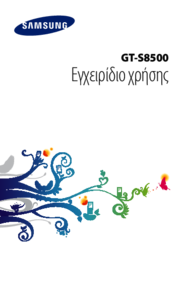











 (78 pages)
(78 pages) (104 pages)
(104 pages) (155 pages)
(155 pages) (92 pages)
(92 pages) (111 pages)
(111 pages) (173 pages)
(173 pages)







Commentaires sur ces manuels